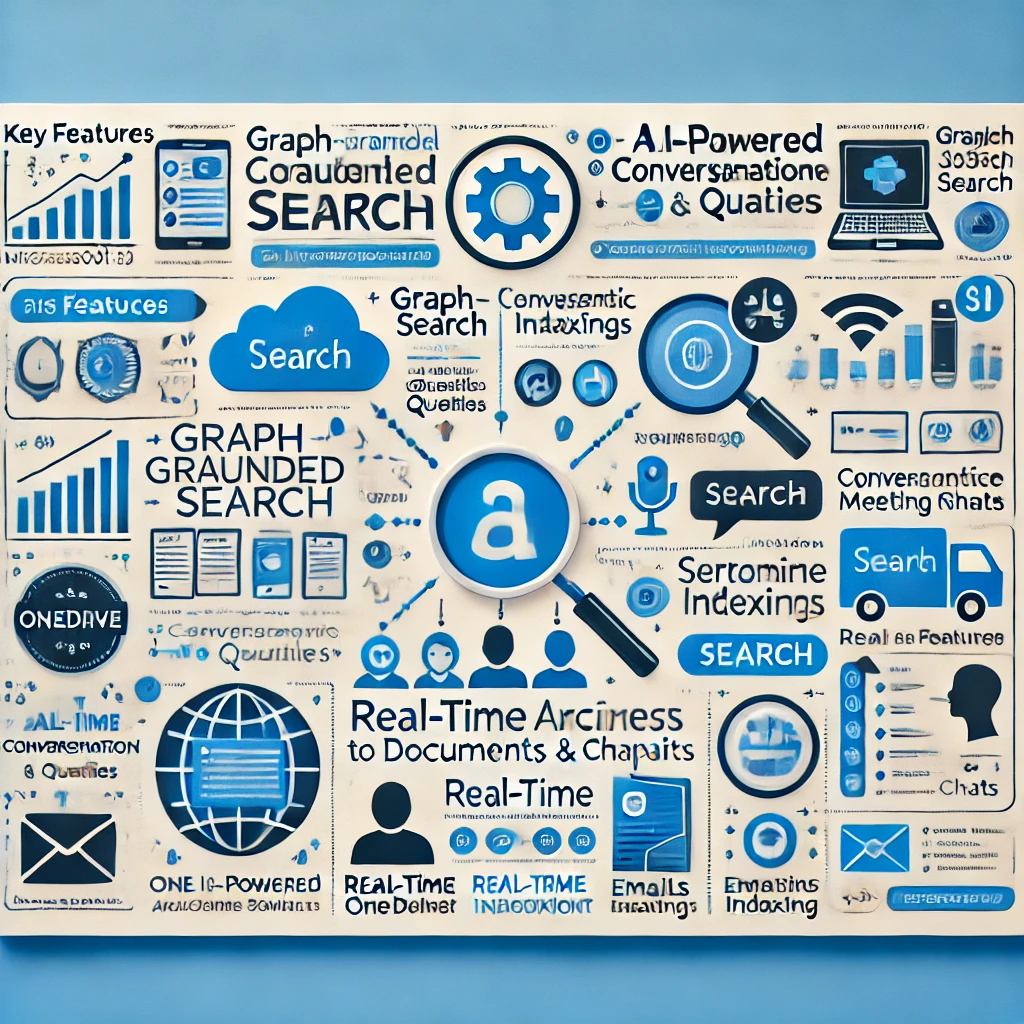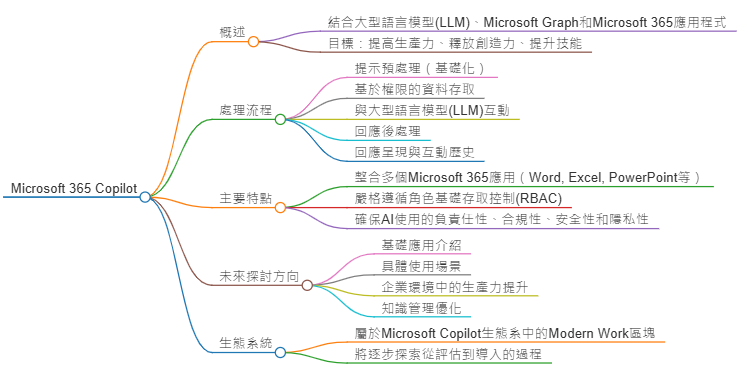
前兩天我們提到了 Microsoft Loop、OneDrive 與 SharePoint Online 的服務,這是因為接下來的介紹將同步分享如何將這些工具整合並規劃為有效管理的知識庫,此外也會針對 OneDrive 和 SharePoint Online 的具體使用場景,以及如何透過 Copilot 強化其功能進行深入介紹。
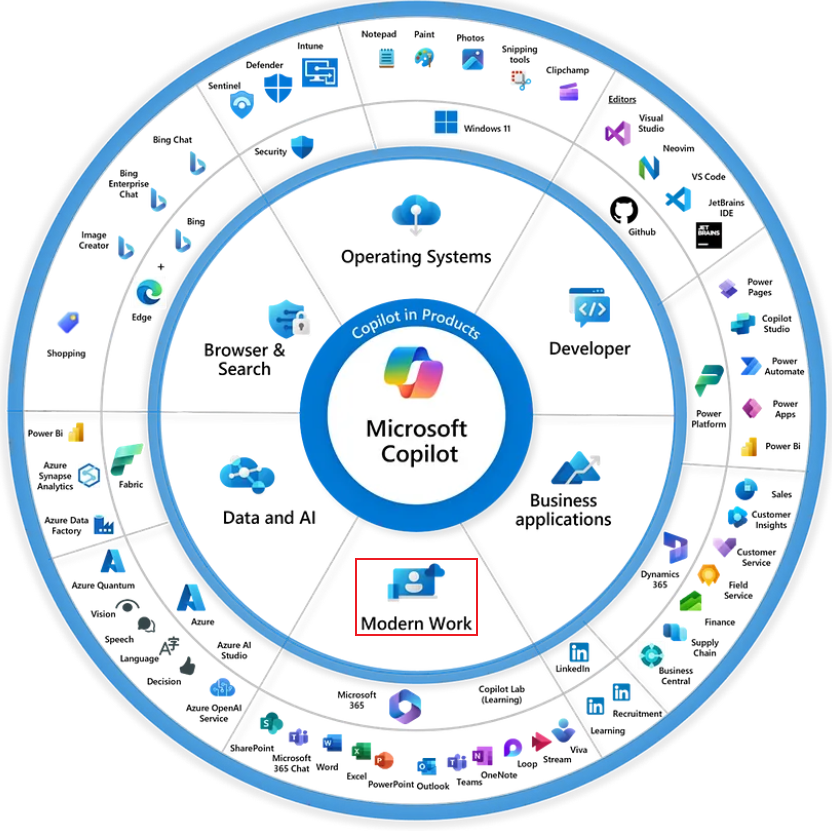
那接著來複習一下我們前幾天提到的Microsoft Copilot的生態系,從上面這張圖片我們接下來會探討的是Modern Work的區塊,那今天的內容會著重在基本的介紹,並且會在接下來的幾天一步一步的探索,從評估到導入,並且每一步推廣或者是使用的對象如何評估的深入探討。
Microsft App 的每一個角色搭配一個 Copilot 的魔法
Microsoft 365 Copilot 是一款結合了大型語言模型(LLM)、Microsoft Graph 的商業數據以及 Microsoft 365 應用程式的功能,其中整合了像是 Word、Excel、PowerPoint、Outlook 和 Teams 等(還有其他的App),它的主要目標是協助用戶釋放創造力、提高生產力並提升各項技能。
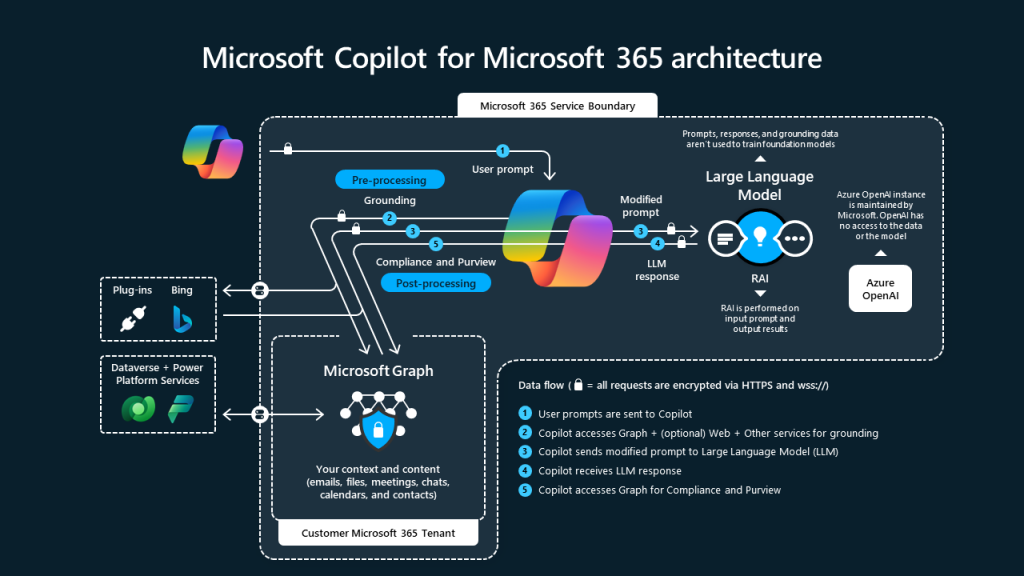
在使用 Microsoft 365 應用程式(如 Word 或 PowerPoint)時,使用者可以透過輸入提示來與 Copilot 互動,這些提示通常是使用者希望 Copilot 幫助完成的特定任務或問題。在這一過程中會透過一系列的步驟來處理提示,確保最後生成的回應符合使用者的需求,並保持安全性和隱私性。
一、提示的預處理:打好基礎
首先當使用者跟 Copilot 輸入提示時會先進行預處理,這個過程被稱為基礎化(grounding)。透過基礎化可以將使用者的提示進行具體化確保該提示更有針對性,進而有助於生成對使用者任務相關且具體可行的回應。
例如當使用者正在 Word 文件中編寫報告,並向 Copilot 輸入「幫我總結這篇文章」後會根據文章內容上下文判斷總結的範圍和重點,並且這個過程可能涉及到提取文件中的相關文字內容,或是從其他使用者已授權存取的資料來源中獲取資訊。
二、基於權限的資料存取
然後特別重要的是在進行處理的過程中,Copilot僅能存取使用者已授權的資料,所以在處理過程中是嚴格遵循 Microsoft 365 的角色基礎存取控制(Role-based Access Control, RBAC),以確保只能存取使用者被授權查看的內容,無論是從文件、文件夾,還是其他 Microsoft 365 應用程式, Copilot 不會越權存取任何不屬於該使用者許可範圍的資料。
在企業內這一點是很重要的部分
三、與大型語言模型(LLM)互動
當完成基礎化處理後接下來會將處理過的提示傳送至大型語言模型(LLM),這是生成回應的核心部分然後 LLM 根據處理後的提示,生成與使用者當前任務相關的回應(此過程充分運用了自然語言處理技術,以確保回應具有上下文相關性,並且能有效幫助使用者完成具體任務)。
四、回應的後處理
當 LLM 生成回應後 Copilot 還需要對該回應進行後處理,這包括多次的基礎化調用以及與 Microsoft Graph 的互動確保對 AI 的負責任使用、合規性、安全性和隱私性進行檢查。
此外,Copilot 還會生成相應的指令,幫助將回應整合到使用者的工作流程中。這確保了最終的回應不僅準確,也符合使用者所在企業的安全與合規標準。
五、回應呈現與互動歷史
最終經過多重處理後,Copilot 會將生成的回應回傳至應用程式中,供使用者檢視並做進一步評估,使用者可以選擇採納、修改或再次調整提示以獲取更合適的回應。
此外,使用者的提示及 Copilot 的回應都會被記錄在Copilot 互動歷史中。這使得使用者可以回顧之前的互動內容,並在未來需要時重複使用過往的提示和回應,提升工作效率。
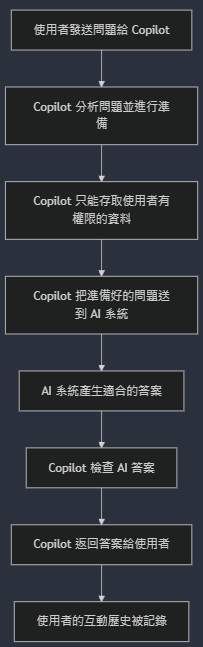
Microsoft 365 Copilot 結合了大型語言模型(LLM)、Microsoft Graph 商業數據與各種 Microsoft 365 應用程式,協助了使用者釋放創造力、提高生產力並提升技能,透過具體化提示、基於權限的資料存取、大型語言模型的運作,Copilot 能夠在多層次的處理過程中生成符合使用者需求且具合規性的回應,並進一步整合到使用者的工作流程中。
在未來的幾天,我們將逐步深入介紹 Microsoft 365 Copilot 的功能,從基礎應用到具體的使用場景,探討如何在企業環境中更有效地推動生產力提升與知識管理。